Kesytä välilehtesi
Anna mennä. Avaa niin monta välilehteä kuin haluat.
Näillä sisäänrakennetuilla työkaluilla sinä olet puikoissa.
Nosta välilehdet uudelle tasolle – kirjaimellisesti
Järjestä välilehtesi ryhmittelemällä ne kaksitasoisiksi välilehtinipuiksi. Niput ovat hyvä tapa pitää asiat järjestyksessä, kun välilehtiä on paljon auki.
Kun välilehdet on niputettu, voit tehdä monia asioita: Nimetä ryhmän, jakaa näytön tai asettaa niitä horrostilaan. Villiinny!
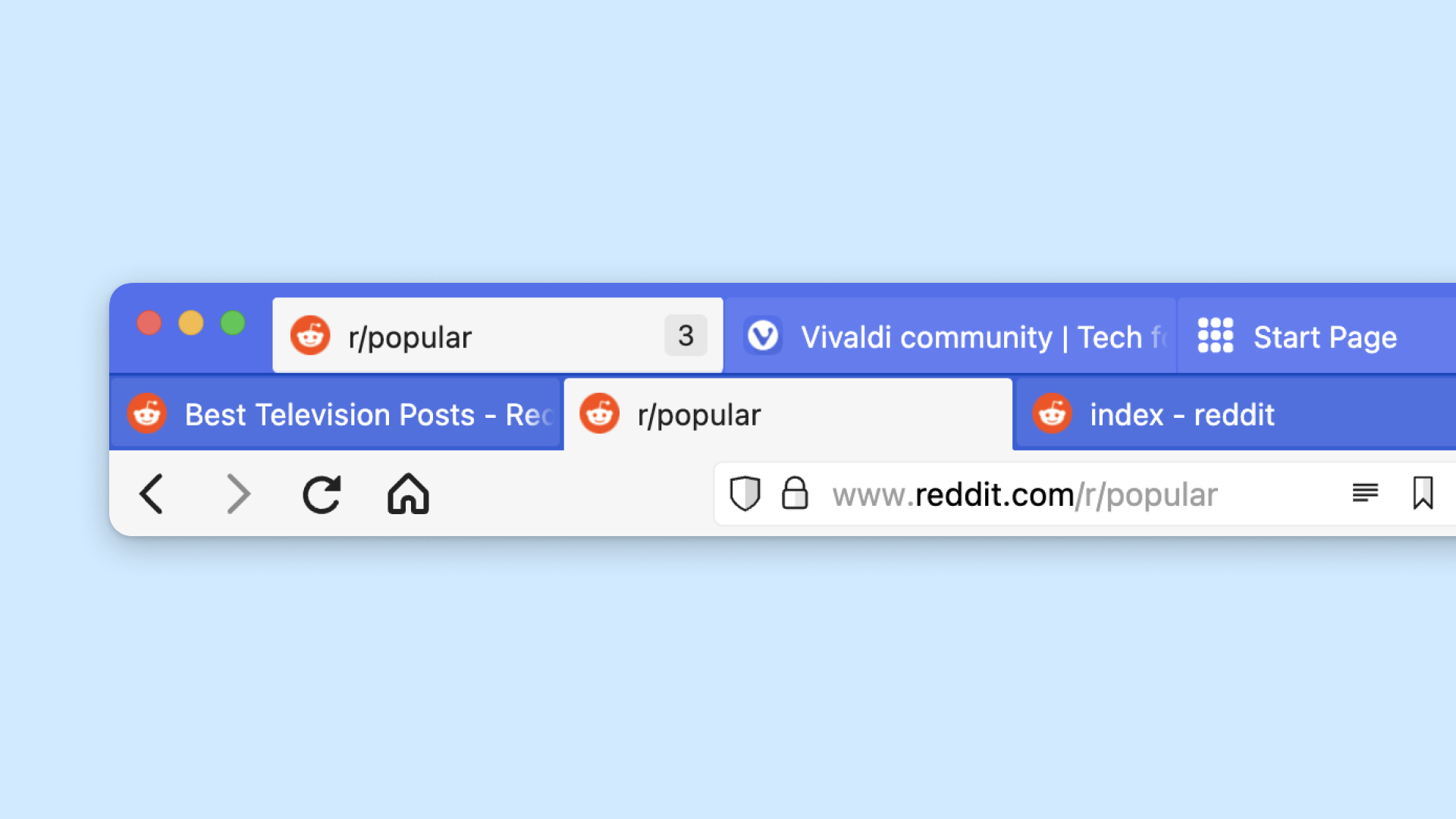
Pystysuuntaiset välilehdet
Sijoita välilehtipalkki vasemmalle tai oikealle ja nauti. Pystysuunnassa näytettävien välilehtien avulla näet välilehtien nimet avointen välilehtien määrästä riippumatta.
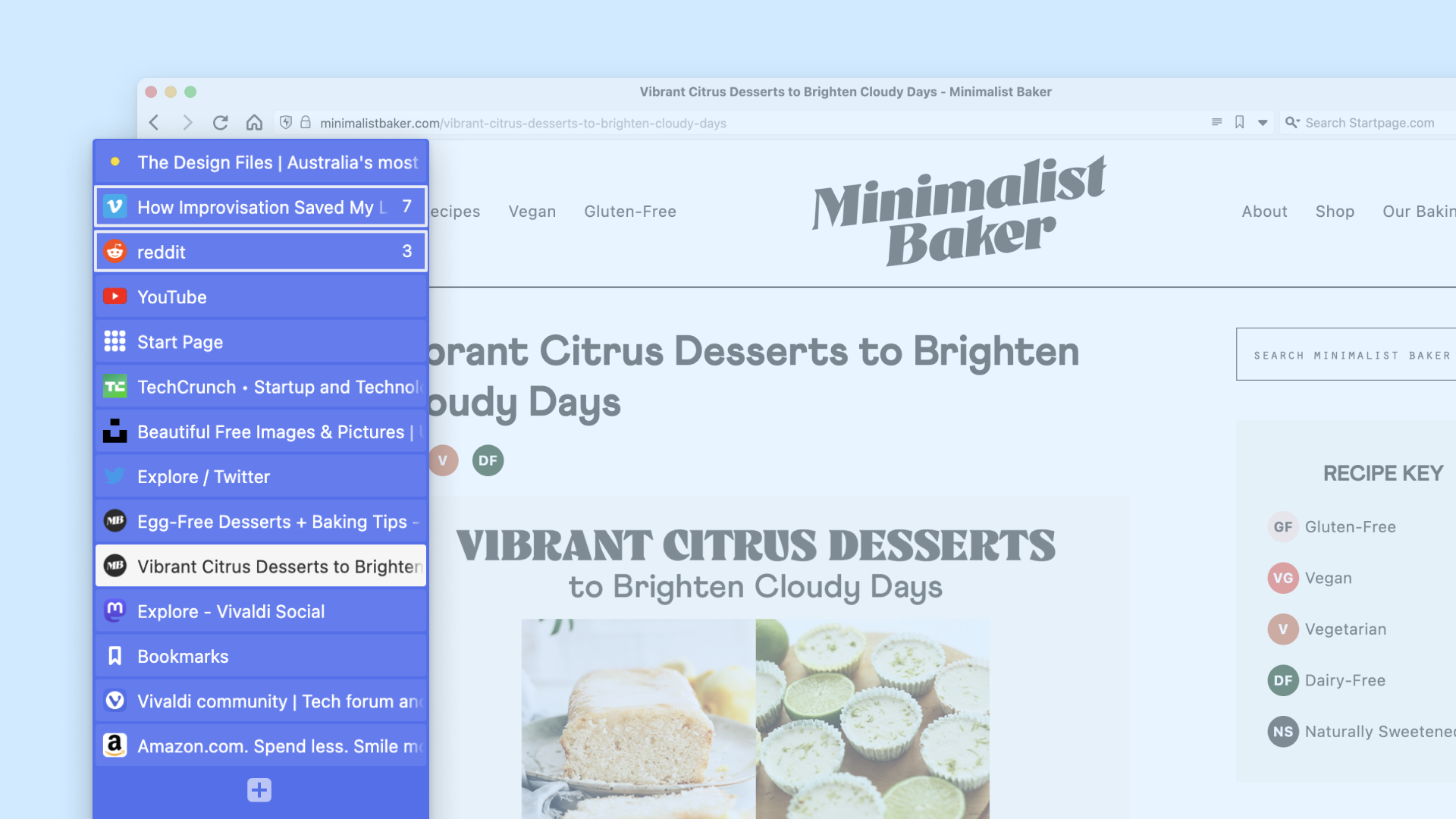
Asettele välilehdet jaetulle näytölle
Ei enää loikkimista välilehdestä toiseen: välilehtien asettelulla useamman voi nähdä kerralla. Teetkö tutkimusta blogiviestiä luonnostellessasi? Katsotko useampaa suoratoistoa yhtä aikaa? Hoida homma kuntoon asettelemalla välilehtesi.
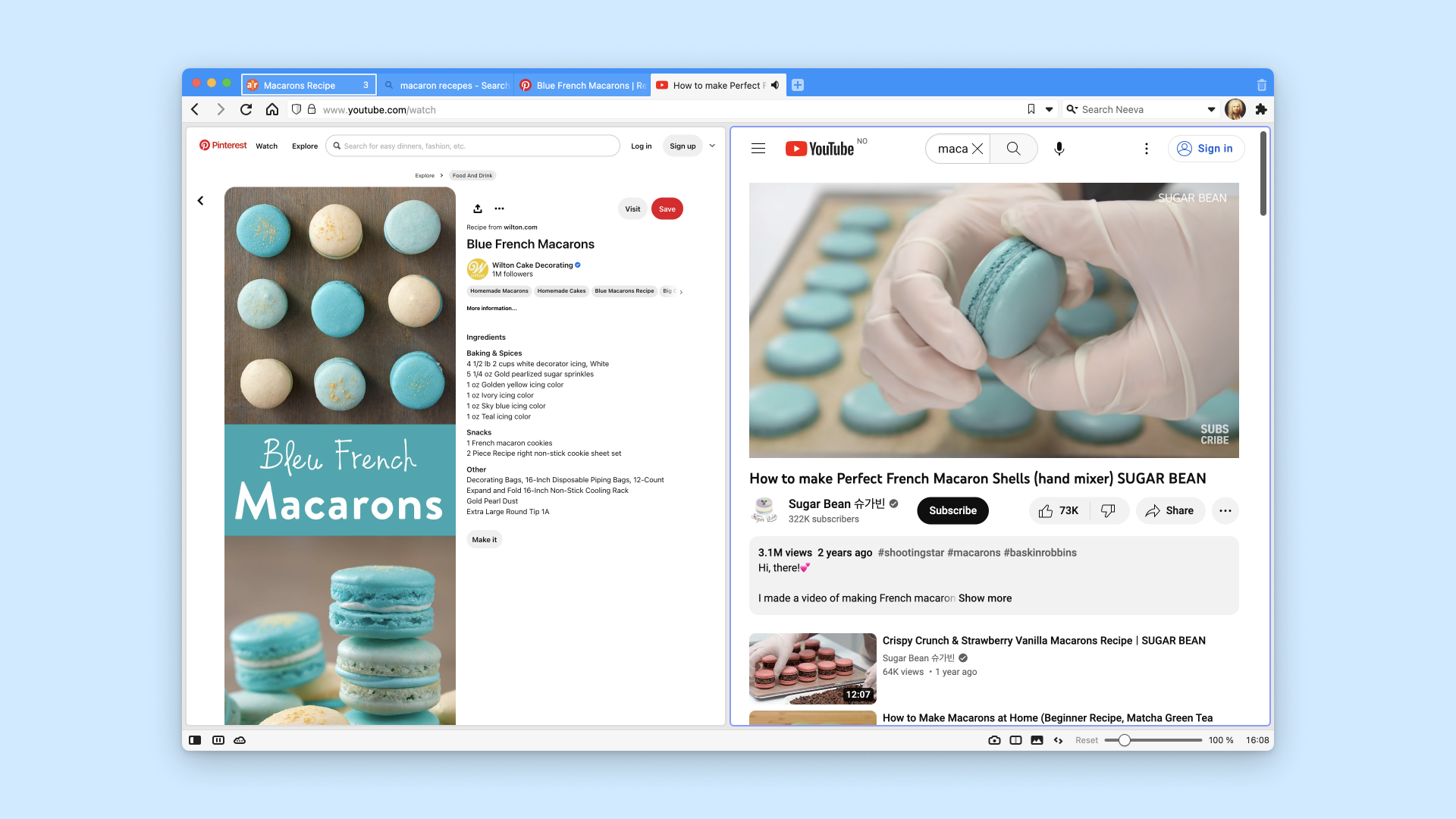
Mitä muut sanovat Vivaldin välilehdistä
Using @vivaldibrowser, you can display both the mobile and medium sized version of your web page on the same tab. This is great to check your website responsiveness!
@vivaldibrowser just saw the option "Stack tabs by host" and it just made my day!
The recent tab upgrades - double layer stacking plus renaming - is killer! The UX the whole way is so good. Keep up the good work!!
I'm REALLY digging @vivaldibrowser. Mouse gestures are very very cool. Also being able to put tabs on the side. It's super customisable
I use @vivaldibrowser which has tab search already built in. It also lets you put the tab well vertically with a scrollbar, which means you can always read tab titles and icons. This, in addition to automatic tab hibernation, makes the number of open tabs a non-issue.
Tom, if you're in the mood I recommend using @vivaldibrowser. If you keep multiple tabs you can group them and name the group. You can mute all but the active tab through configuration or keyboard shortcuts.
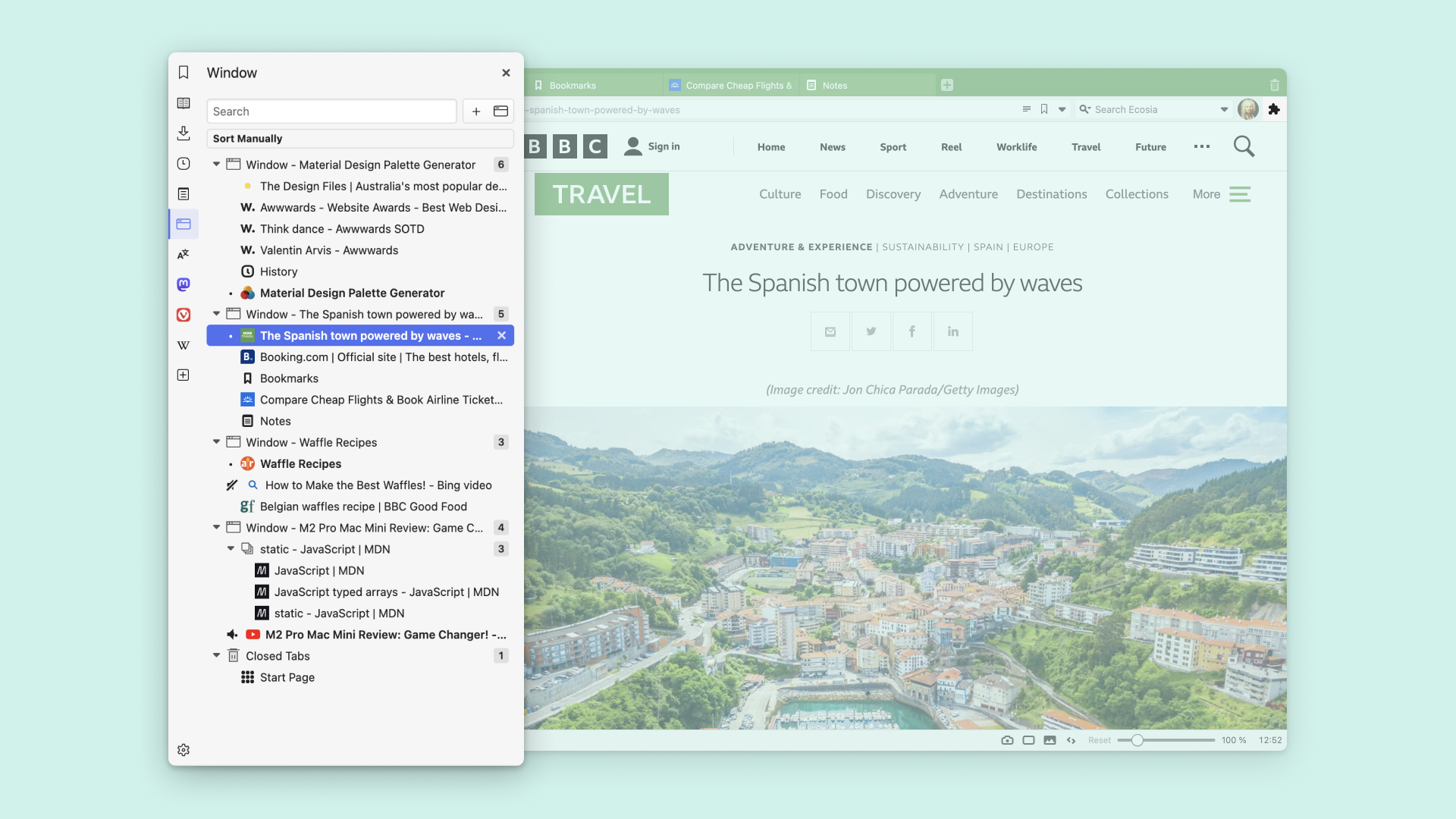
Puumaiset välilehdet
Seikkailuttaako? Piilota välilehtipalkki kokonaan ja hallitse välilehtiä laidan ikkunapaneelin puumaisesta näkymästä.
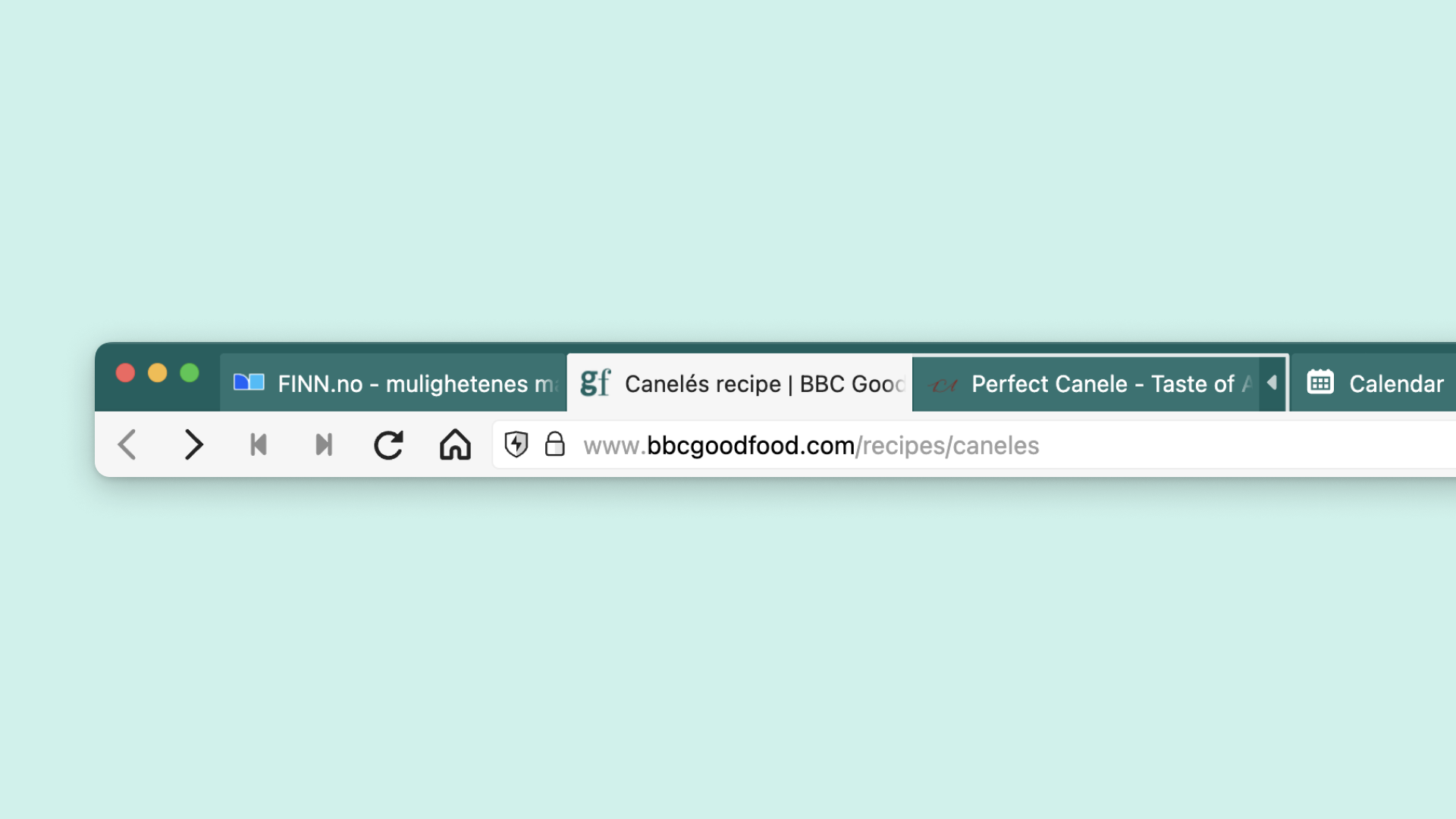
Haitarimainen välilehtinäkymä
Haitarimainen välilehtinäkymässä voit laajentaa ja supistaa välilehtinipun yhdellä painalluksella. Se on kätevä tapa näyttää ja piilottaa tietoa nopeasti, erityisesti silloin kun tilaa on rajallisesti.

Etsi avoimia välilehtiä
Välilehtien etsinnän tulisi olla helpompaa kuin neulan etsimisen heinäsuovasta. Pikakomennoilla etsit avoimista välilehdistä vikkelämmin ja löydät etsimäsi nopeammin.
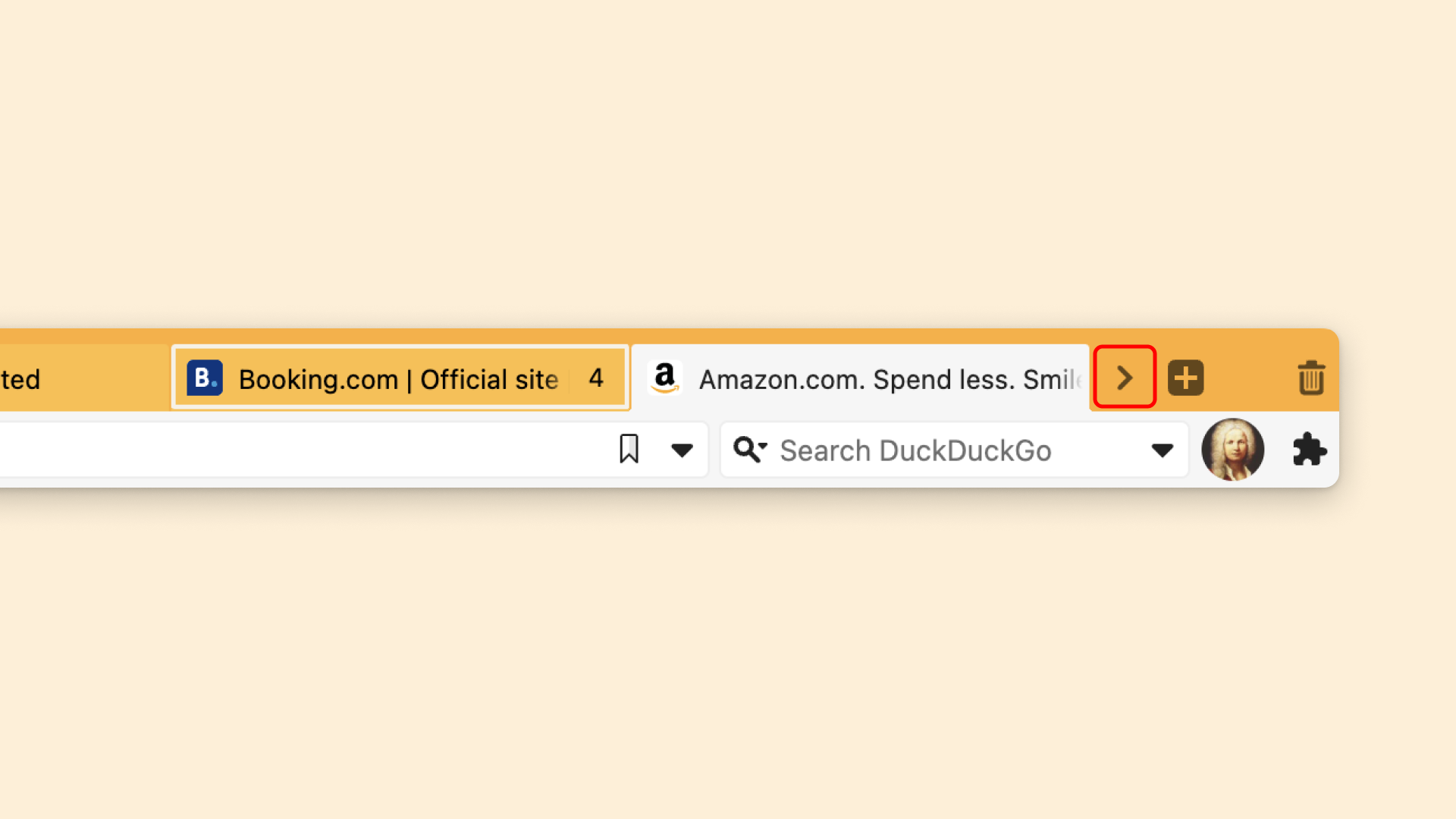
Vieritettävä välilehtinäkymä
Vieritettävä välilehtinäkymä mahdollistaa normaalin ja kaksitasoisen välilehtipalkin vaakavierityksen, jotta voit pitää useampia välilehtiä avoinna niiden kutistumatta. Vieritä palkkia hiirellä tai välilehtipalkin laitojen nuolipainikkeilla.
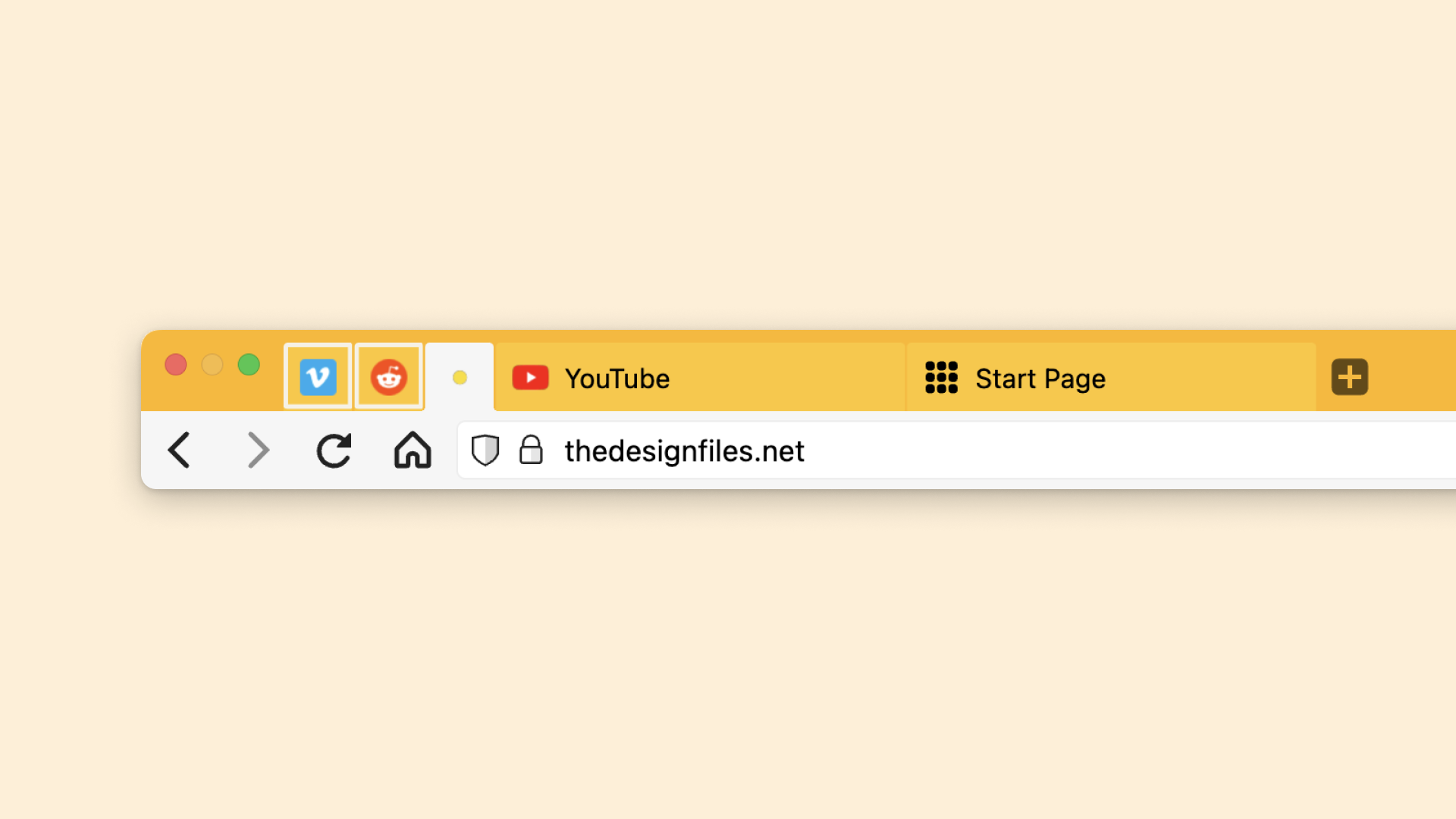
Kiinnitetyt välilehdet
Kiinnittämällä välilehtiä voit pitää useimmin käyttämäsi välilehdet ja välilehtiniput avoinna ja löydät ne aina samasta paikasta milloin tahansa.
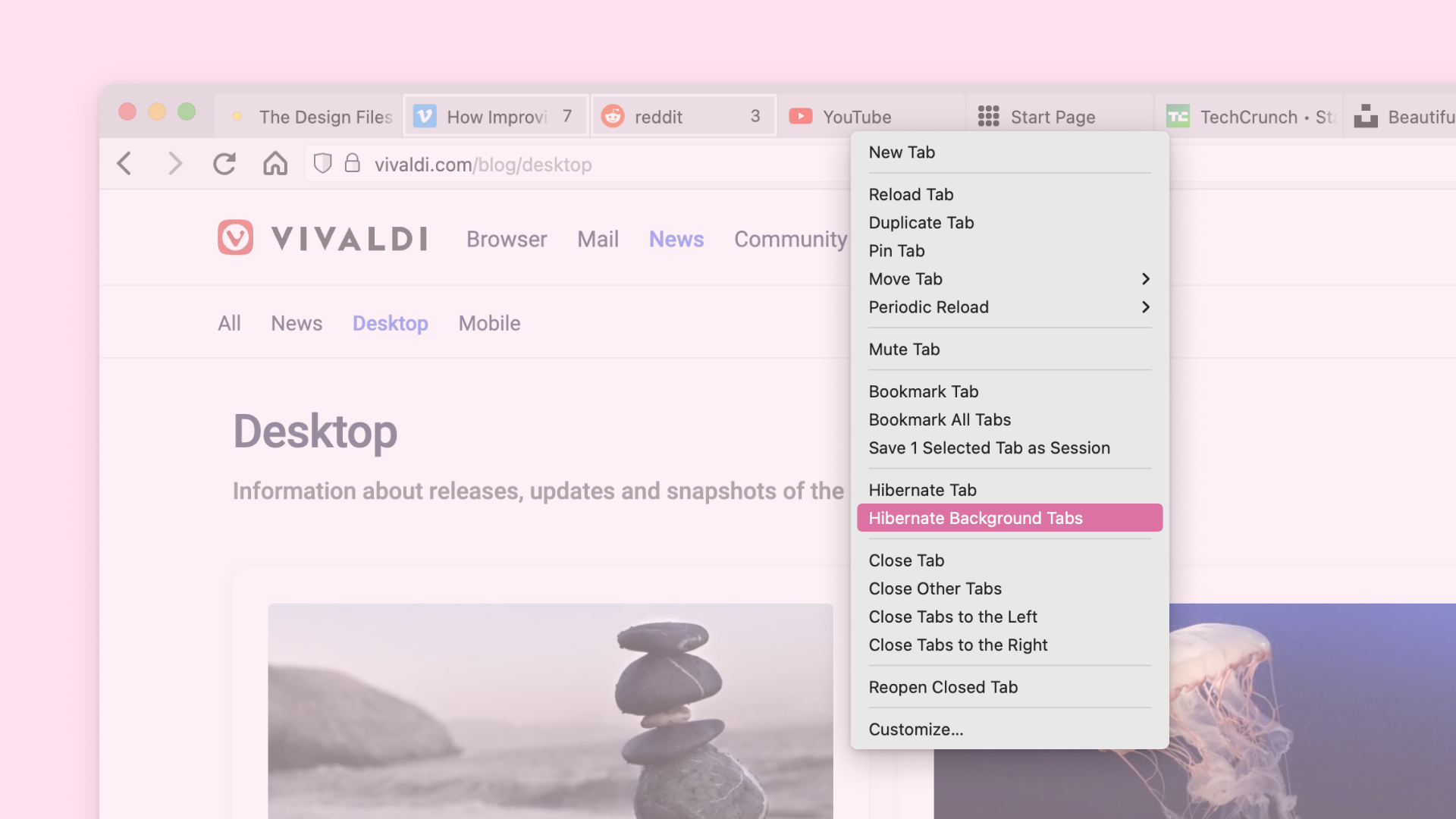
Aseta välilehtiä horrostilaan
Sadat avoimet välilehdet voivat olla hidaste (sekä tietokoneellesi että järjenjuoksullesi). Asettamalla välilehtiä horrostilaan kuormitus kevenee ja ne odottavat kunnes tarvitset niitä.
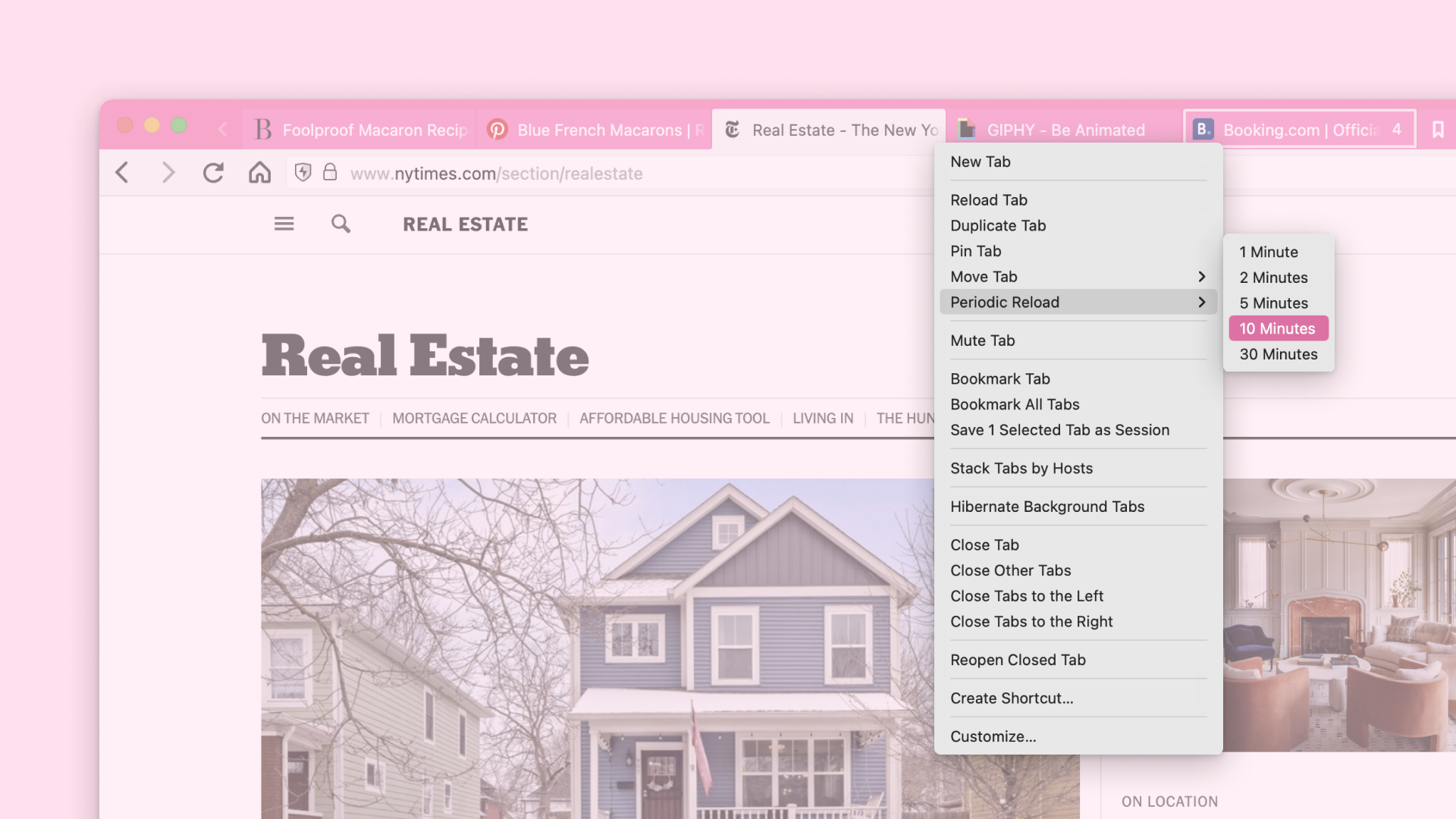
Ajoitettu päivitys
Ajoitetulla päivityksellä voit asettaa välilehden latautumaan ajoitetutusti uudelleen, jotta näet aina sivuston tuoreimman tai pysyt kirjautuneena ollessasi muualla. Välilehden kuvakkeen ja otsikon alla näytetään tilan kertova pienenevä palkki.
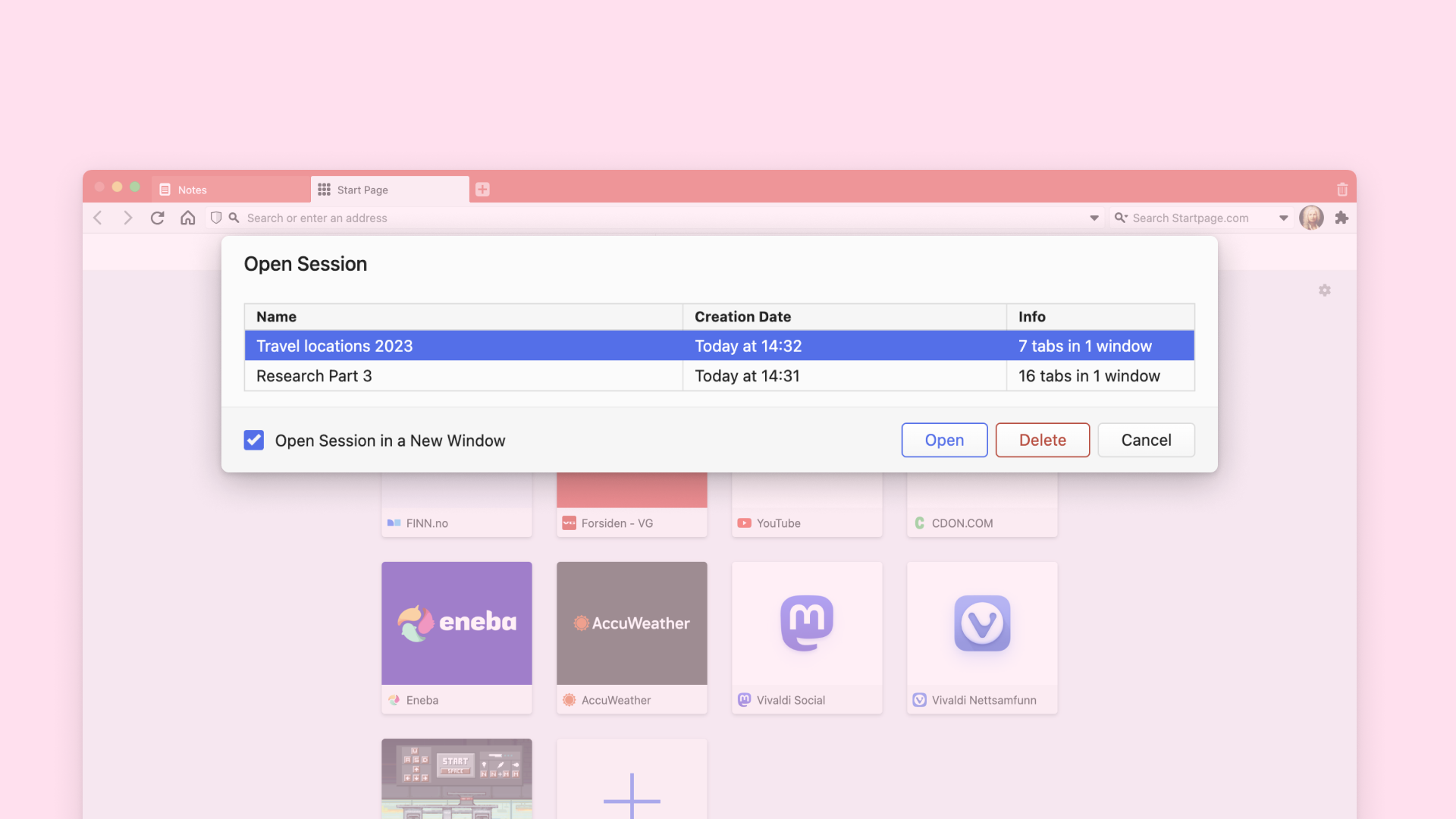
Tallenna välilehdet tuonnemmaksi
Tallennetut istunnot avaavat valitsemasi välilehdet nopeasti uudelleen. Määritä eri projekteille omat työmääritykset, joissa välilehdet asetteluineen säilyvät tuonnemmaksi.
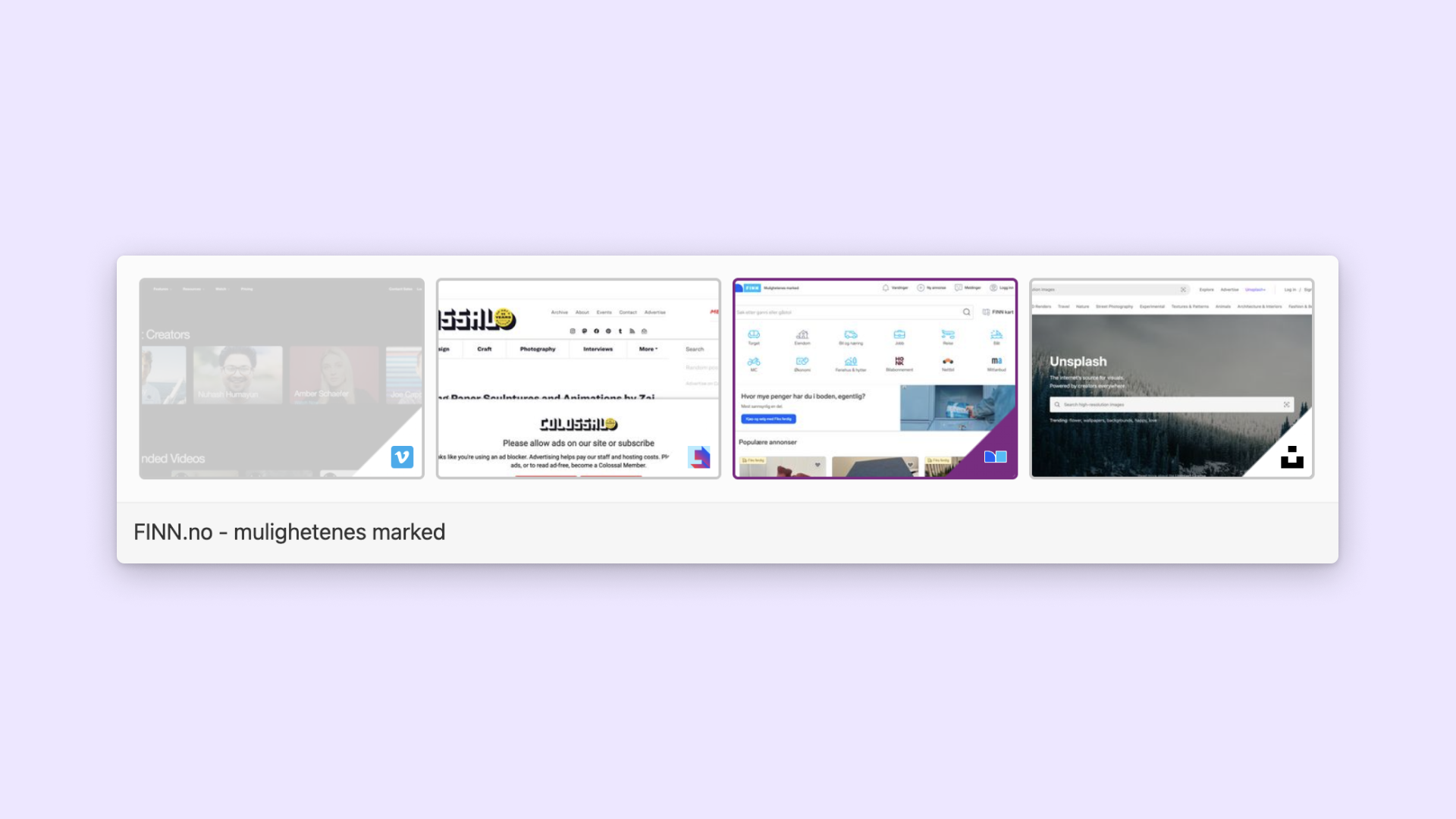
Saumaton vaihto
Välilehtiä ei tarvitse etsiskellä välilehtipalkista niiden vaihtamiseksi. Välilehtien kierrolla välilehtien vaihto onnistuu pikanäppäimillä tai hiiren rullalla.
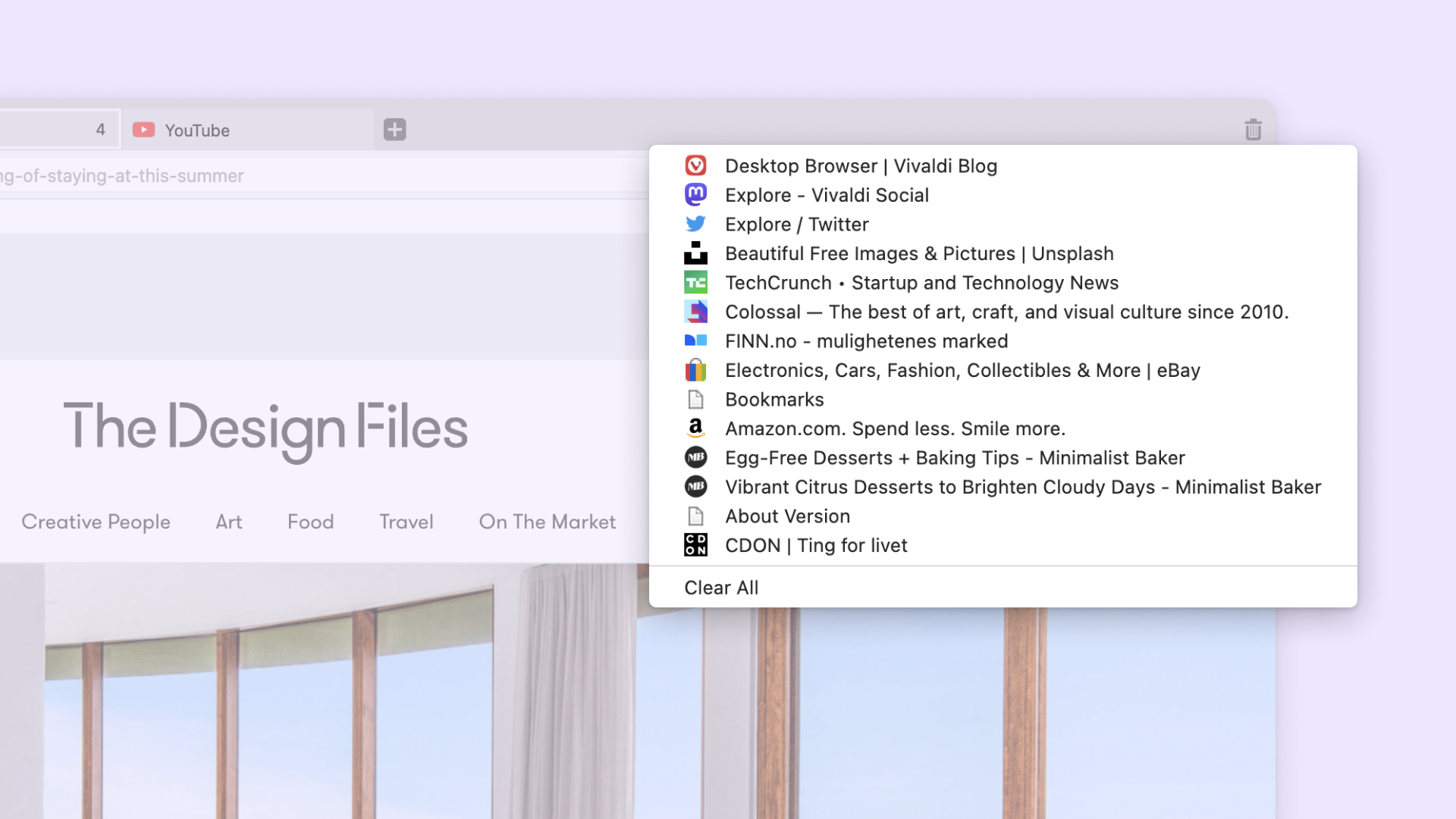
Kumoa välilehden sulku
Tarvitseeko juuri sulkemasi välilehti palauttaa? Napsattamalla "Suljetut välilehdet" -painiketta näet istunnon aikana suljetut välilehdet ja ikkunat, ja voit palauttaa haluamasi napsauttamalla sitä.
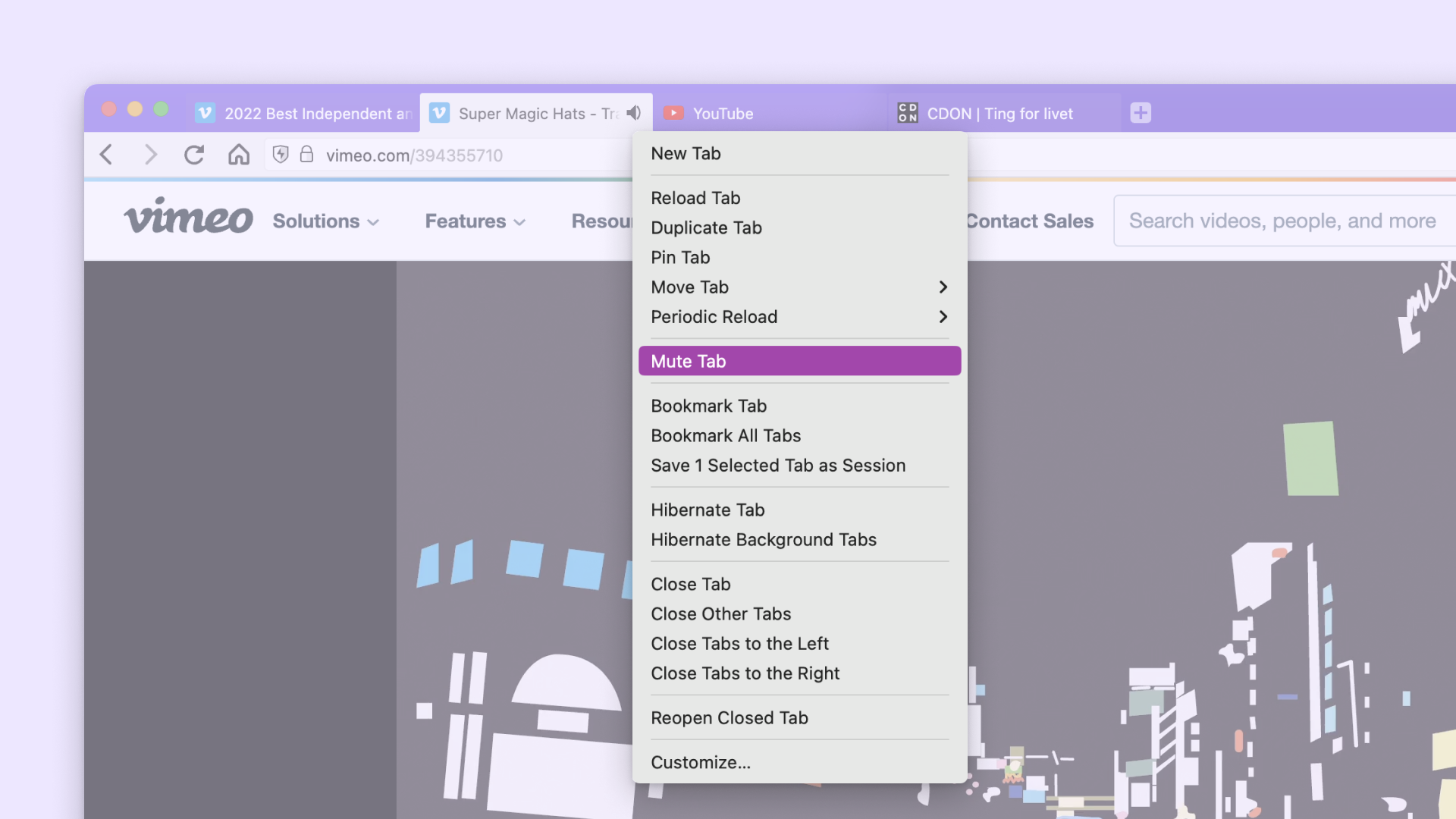
Äänien säätö
Vahinkoäänet ovat painajainen. Välilehtien vaimennusvalinnalla automaattisesti toistuvat videot voi hiljentää säätämällä, mitkä välilehdet saavat pitää ääntä ja milloin.